Οι 18 καλύτερες συμβουλές για μεγαλύτερη διάρκεια ζωής της μπαταρίας του iPad
ο iPad έχει μεγάλη διάρκεια μπαταρίας. Η Apple ισχυρίζεται ότι μπορείτε να το χρησιμοποιήσετε για έως και 10 ώρες σε ένα πλήρης φόρτιση. Ωστόσο, η διάρκεια ζωής της μπαταρίας μοιάζει με χρόνο και χρήμα: Δεν μπορείτε ποτέ να έχετε πάρα πολλά. Αυτό ισχύει ιδιαίτερα όταν πρέπει να κάνετε κάτι στο iPad σας και η μπαταρία αδειάζει.
Μπορείτε να κάνετε πολλά πράγματα για να μην ξεμείνετε από χυμό σε μια κρίσιμη στιγμή. Οι συμβουλές εδώ δεν πρέπει να χρησιμοποιούνται συνεχώς — δεν θα θέλατε να το κάνετε χωρίς σύνδεση στο διαδίκτυο στις περισσότερες περιπτώσεις, για παράδειγμα — αλλά είναι καλές επιλογές όταν πρέπει να παρατείνετε τη διάρκεια ζωής της μπαταρίας του iPad σας.
Αυτό το άρθρο είναι γραμμένο για iPad που τρέχουν iOS 12, αλλά οι περισσότερες συμβουλές ισχύουν και για προηγούμενες εκδόσεις του iOS.
Απενεργοποιήστε το Wi-Fi
Το iPad σας Wi-Fi η σύνδεση αδειάζει την μπαταρία, είτε τη χρησιμοποιείτε είτε όχι συνδεδεμένη στο Διαδίκτυο. Αυτό συμβαίνει επειδή το iPad σας αναζητά συνεχώς δίκτυα. Εάν δεν είστε συνδεδεμένοι και δεν χρειάζεται να χρησιμοποιήσετε το Διαδίκτυο για λίγο, μπορείτε να εξοικονομήσετε τη διάρκεια ζωής της μπαταρίας του iPad απενεργοποιώντας το Wi-Fi. Δείτε πώς:
-
Πατήστε το Ρυθμίσεις εφαρμογή στην αρχική οθόνη του iPad.

-
Παρακέντηση Wi-Fi στο αριστερό παράθυρο.

-
Μετακίνησε το Wi-Fi ρυθμιστικό σε off/white για να απενεργοποιήσετε τη σύνδεση Wi-Fi.

Απενεργοποιήστε τα δεδομένα κινητής τηλεφωνίας 4G
Μερικά μοντέλα iPad έχουν ενσωματωμένη σύνδεση δεδομένων 4G LTE (ή σύνδεση 3G σε παλαιότερα μοντέλα). Εάν το iPad σας έχει σύνδεση κινητής τηλεφωνίας, η μπαταρία του iPad εξαντλείται όταν είναι ενεργοποιημένο το 4G, είτε χρησιμοποιείτε το Διαδίκτυο είτε όχι. Εάν δεν χρειάζεται να συνδεθείτε στον ιστό ή θέλετε να εξοικονομήσετε μπαταρία περισσότερο από όσο χρειάζεστε για να συνδεθείτε, απενεργοποιήστε το 4G. Για να το κάνω αυτό:
Παρακέντηση Ρυθμίσεις στην αρχική οθόνη του iPad.
-
Παρακέντηση Κυτταρικός στο αριστερό παράθυρο.

Μετακίνησε το Δεδομένα κινητής τηλεφωνίας ρυθμιστικό σε off/white για να αποτρέψετε τυχόν συνδέσεις κινητής τηλεφωνίας.
Απενεργοποιήστε το Bluetooth
Πιθανότατα έχετε ήδη την ιδέα ότι η ασύρματη δικτύωση κάθε είδους εξαντλεί τη διάρκεια ζωής της μπαταρίας. Είναι αλήθεια. Έτσι, ένας άλλος τρόπος για να εξοικονομήσετε διάρκεια ζωής της μπαταρίας είναι να απενεργοποιήσετε Bluetooth. Η δικτύωση Bluetooth χρησιμοποιείται για τη σύνδεση συσκευών όπως πληκτρολόγια, ηχεία και ακουστικά στο iPad. Εάν δεν χρησιμοποιείτε κάτι τέτοιο και δεν σκοπεύετε να το κάνετε σύντομα, απενεργοποιήστε το Bluetooth. Δείτε πώς:
Παρακέντηση Ρυθμίσεις στην αρχική οθόνη του iPad.
-
Παρακέντηση Bluetooth στο αριστερό παράθυρο.

-
Μετακίνησε το Bluetooth ρυθμιστικό σε εκτός/λευκό.

Απενεργοποιήστε το AirDrop
AirDrop είναι ένα άλλο χαρακτηριστικό ασύρματης δικτύωσης του iPad. Ανταλλάσσει αρχεία από μια κοντινή συσκευή iOS ή Mac σε μια άλλη μέσω του αέρα. Είναι χρήσιμο, αλλά μπορεί να εξαντλήσει την μπαταρία σας ακόμα και όταν δεν χρησιμοποιείται. Κρατήστε το απενεργοποιημένο εκτός αν πρόκειται να το χρησιμοποιήσετε. Για να απενεργοποιήσετε το AirDrop:
Ανοιξε Κέντρο ελέγχου σε iPad με iOS 12 σύροντας προς τα κάτω στην οθόνη, ξεκινώντας από την επάνω δεξιά γωνία. Σε παλαιότερες εκδόσεις iOS, σύρετε το δάχτυλό σας προς τα πάνω από το κάτω μέρος της οθόνης.
-
Πατήστε το AirDrop εικονίδιο, το οποίο βρίσκεται ακριβώς δεξιά από το εικονίδιο Λειτουργία πτήσης.

-
Παρακέντηση Απενεργοποίηση λήψης στην αναδυόμενη οθόνη.

Απενεργοποιήστε την ανανέωση εφαρμογών στο παρασκήνιο
Το iOS έχει σχεδιαστεί για να προβλέπει τις ανάγκες σας. Για παράδειγμα, όταν ελέγχετε τους λογαριασμούς σας στα μέσα κοινωνικής δικτύωσης μετά την εργασία, είναι ήδη ενημερωμένοι, ώστε να σας περιμένει νέο περιεχόμενο, χάρη στη ρύθμιση Ανανέωση εφαρμογών στο παρασκήνιο. Καλό χαρακτηριστικό, αλλά απαιτεί ισχύ μπαταρίας. Εάν μπορείτε να ζήσετε χωρίς αυτό το χέρι βοήθειας, ακολουθήστε αυτά τα βήματα:
Παρακέντηση Ρυθμίσεις στην αρχική οθόνη του iPad.
Παρακέντηση Γενικός στο αριστερό παράθυρο.
-
Παρακέντηση Ανανέωση εφαρμογής παρασκηνίου.

-
Μετακίνησε το Ανανέωση εφαρμογής παρασκηνίου ρυθμιστικό σε off/white για να αποτρέψετε όλες τις εφαρμογές της λίστας από τη φόρτωση περιεχομένου στο παρασκήνιο.

-
Εάν δεν θέλετε να απενεργοποιήσετε όλες τις εφαρμογές της λίστας, αφήστε το ρυθμιστικό Ανανέωσης εφαρμογών στο παρασκήνιο ενεργοποιημένο/πράσινο και χρησιμοποιήστε τα ρυθμιστικά σε κάθε μεμονωμένη εφαρμογή στη λίστα. Όσο περισσότερες εφαρμογές απενεργοποιείτε, τόσο περισσότερη ενέργεια μπαταρίας εξοικονομείτε.

Απενεργοποιήστε το Handoff
Το Handoff σας επιτρέπει απαντήστε σε κλήσεις από το iPhone σας στο iPad σας ή ξεκινήστε να γράφετε ένα email στο Mac σας και ολοκληρώστε έξω από το σπίτι στο iPad σας. Είναι ένας πολύ καλός τρόπος για να συνδέσετε όλες τις συσκευές Apple σας, αλλά καταναλώνει την μπαταρία του iPad. Εάν πιστεύετε ότι δεν θα το χρησιμοποιήσετε, απενεργοποιήστε το:
Παρακέντηση Ρυθμίσεις στην αρχική οθόνη του iPad.
-
Παρακέντηση Γενικός στο αριστερό παράθυρο και επιλέξτε Μην αγγίζετε στην περιοχή της κύριας οθόνης.

-
Μετακίνησε το Μην αγγίζετε ρυθμιστικό σε εκτός/λευκό.

Μην ενημερώνετε αυτόματα τις εφαρμογές και τη μουσική
Εάν θέλετε να έχετε πάντα την πιο πρόσφατη έκδοση των αγαπημένων σας εφαρμογών, μουσικής, βιβλίων, ηχητικών βιβλίων ή λογισμικού συστήματος, ρυθμίστε το iPad σας να τα κατεβάζει αυτόματα όταν κυκλοφορήσουν. Περιττό να πούμε ότι ο έλεγχος του App Store και η λήψη ενημερώσεων χρησιμοποιεί την μπαταρία. Απενεργοποιήστε αυτή τη δυνατότητα και ενημερώστε μη αυτόματα τις εφαρμογές σας και άλλα με δυνατότητα λήψης. Δείτε πώς:
Παρακέντηση Ρυθμίσεις στην αρχική οθόνη του iPad.
Παρακέντηση iTunes & App Store στο αριστερό παράθυρο.
-
Στο Αυτόματες λήψεις ενότητα, μετακινήστε τα ρυθμιστικά δίπλα ΜΟΥΣΙΚΗ, Εφαρμογές, Βιβλία & Ηχητικά βιβλία, και Ενημερώσεις σε εκρού/λευκό.

Εάν δεν θέλετε να σταματήσετε όλες τις αυτόματες λήψεις, μπορείτε να επιλέξετε επιλεκτικά να αφήσετε ένα ή περισσότερα από τα ρυθμιστικά ενεργοποιημένα.
Απενεργοποιήστε την Ανάκτηση νέων δεδομένων
Η ρύθμιση Λήψη νέων δεδομένων ωθεί αυτόματα δεδομένα όπως email στο iPad σας κάθε φορά που τα δεδομένα γίνονται διαθέσιμα και το iPad είναι συνδεδεμένο στο διαδίκτυο. Εφόσον η ασύρματη δικτύωση κοστίζει τη διάρκεια ζωής της μπαταρίας, εάν δεν πρόκειται να χρησιμοποιήσετε αυτήν τη δυνατότητα, απενεργοποιήστε τη. Το να ρυθμίζετε τα email σας να λαμβάνετε περιοδικά (και όχι όταν κάτι είναι διαθέσιμο) είναι μια καλή λύση για βελτιωμένη διάρκεια ζωής της μπαταρίας. Δείτε πώς μπορείτε να κάνετε αυτήν την αλλαγή:
Τρύπημα Ρυθμίσεις στο Σπίτι οθόνη του iPad.
Παρακέντηση Κωδικοί πρόσβασης & Λογαριασμοί στο iOS 12. (Σε παλαιότερες εκδόσεις του iOS, πατήστε Ταχυδρομείο, Επαφές, Ημερολόγια).
-
Παρακέντηση Λήψη νέων δεδομένων.

-
Μετακίνησε το Σπρώξτε ρυθμιστικό σε εκτός/λευκό.

-
Επιλέξτε ένα διάστημα για το iPad σας για ανάκτηση δεδομένων. Οι επιλογές είναι:
- Χειροκίνητα.
- Ωριαίος.
- Κάθε 30 λεπτά.
- Κάθε 15 λεπτά.
Επιλέγοντας Χειροκίνητα εξοικονομεί τη μεγαλύτερη διάρκεια ζωής της μπαταρίας, αλλά η επιλογή της ανάκτησης σε άλλα διαστήματα εξοικονομεί λίγη διάρκεια ζωής της μπαταρίας.
Θέλετε να μάθετε περισσότερα για το email σε συσκευές iOS; Ολοκλήρωση παραγγελίας 15 από τις πιο δημοφιλείς και χρήσιμες συμβουλές αλληλογραφίας για iPhone και iPad.
Απενεργοποιήστε τις Υπηρεσίες τοποθεσίας
Μια άλλη μορφή ασύρματης επικοινωνίας που χρησιμοποιεί το iPad είναι οι υπηρεσίες τοποθεσίας. Ορισμένες εφαρμογές σάς στέλνουν ειδοποιήσεις με βάση το πού βρίσκεστε — εάν το επιτρέπετε. Άλλες εφαρμογές όπως οι Χάρτες απαιτούν να λειτουργεί σωστά. Αν δεν χρειάζεται λάβετε οδηγίες οδήγησης ή χρησιμοποιήστε μια εφαρμογή με επίγνωση τοποθεσίας όπως το Yelp, απενεργοποιήστε τις υπηρεσίες τοποθεσίας όπως αυτή:
Παρακέντηση Ρυθμίσεις στο iPad Σπίτι οθόνη.
-
Παρακέντηση Μυστικότητα στο αριστερό παράθυρο και επιλέξτε Υπηρεσίες τοποθεσίας στην περιοχή της κύριας οθόνης.
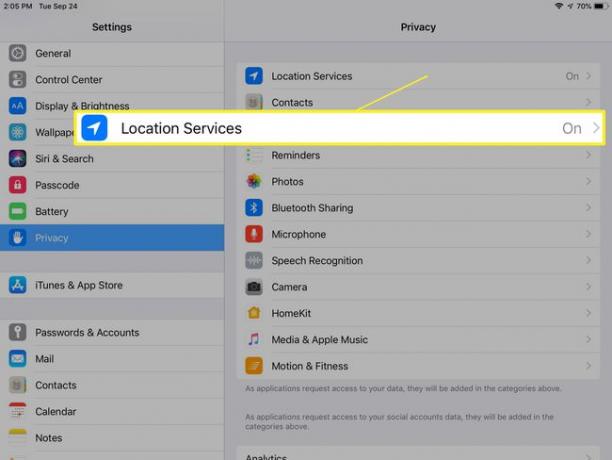
-
Μετακίνησε το Υπηρεσίες τοποθεσίας ρυθμιστικό σε off/white για να απενεργοποιήσετε την κοινή χρήση τοποθεσίας.
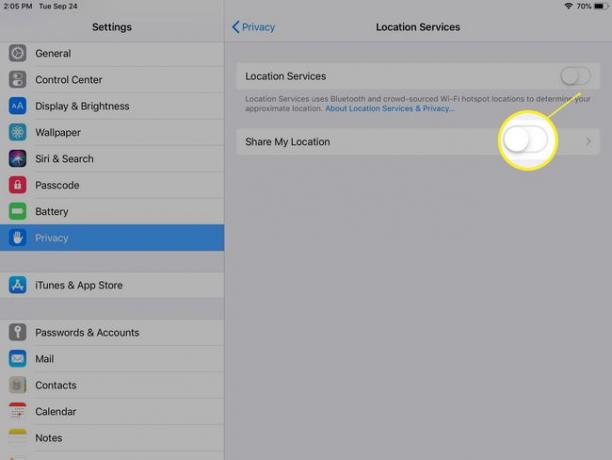
-
Εάν πρέπει να αφήσετε ενεργοποιημένες τις Υπηρεσίες τοποθεσίας για ορισμένες εφαρμογές, μην αλλάξετε το ρυθμιστικό δίπλα στις Υπηρεσίες τοποθεσίας. Αφήστε το ενεργοποιημένο/πράσινο και χρησιμοποιήστε τα ρυθμιστικά δίπλα στις εφαρμογές στη λίστα στην οθόνη για να επιτρέψετε επιλεκτικά σε ορισμένες εφαρμογές να έχουν πρόσβαση στην τοποθεσία σας.

Χρησιμοποιήστε την Αυτόματη Φωτεινότητα
Η οθόνη του iPad μπορεί να προσαρμοστεί αυτόματα στη φωτεινότητα του περιβάλλοντος του δωματίου στο οποίο βρίσκεται. Με αυτόν τον τρόπο μειώνεται η αποστράγγιση της μπαταρίας του iPad, επειδή η οθόνη μειώνεται αυτόματα σε φωτεινές τοποθεσίες. Για να ενεργοποιήσετε αυτήν τη δυνατότητα:
Παρακέντηση Ρυθμίσεις στην αρχική οθόνη του iPad.
-
Παρακέντηση Γενικός στο αριστερό παράθυρο και επιλέξτε Προσιτότητα στην περιοχή της κύριας οθόνης.

-
Παρακέντηση Εμφάνιση καταλυμάτων.

-
Μετακίνησε το Αυτόματη φωτεινότητα ρυθμιστικό σε ενεργό/πράσινο.

Μειώστε τη φωτεινότητα της οθόνης
Αυτή η ρύθμιση ελέγχει τη φωτεινότητα της οθόνης του iPad σας. Όπως μπορείτε πιθανώς να μαντέψετε, όσο πιο φωτεινή είναι η οθόνη σας τόσο περισσότερος χυμός απαιτείται από την μπαταρία του iPad. Έτσι, όσο πιο σκοτεινό μπορείτε να διατηρήσετε την οθόνη σας, τόσο μεγαλύτερη είναι η διάρκεια ζωής της μπαταρίας του iPad σας. Τροποποιήστε αυτήν τη ρύθμιση μεταβαίνοντας στο:
Παρακέντηση Ρυθμίσεις στην αρχική οθόνη του iPad.
Παρακέντηση Οθόνη & Φωτεινότητα στο αριστερό παράθυρο.
-
Μετακίνηση του Λάμψη ρυθμιστικό σε χαμηλότερη, αλλά ακόμα άνετη για προβολή, ρύθμιση.

Μειώστε την κίνηση και τα κινούμενα σχέδια
Ξεκινώντας στο iOS 7, η Apple εισήγαγε μερικά δροσερά κινούμενα σχέδια στη διεπαφή iOS, συμπεριλαμβανομένης μιας αρχικής οθόνης parallax. Αυτό σημαίνει ότι η ταπετσαρία φόντου και οι εφαρμογές πάνω της φαίνεται να κινούνται σε δύο επίπεδα, ανεξάρτητα η μία από την άλλη. Αυτά είναι ενδιαφέροντα εφέ, αλλά εξαντλούν την μπαταρία. Αν δεν τα χρειάζεστε (ή αν τα χρειάζεστε σε κάνει να κινείσαι άρρωστος), απενεργοποιήστε τα ενεργοποιώντας τη ρύθμιση Reduce Motion. Δείτε πώς:
Παρακέντηση Ρυθμίσεις στην αρχική οθόνη του iPad.
-
Παρακέντηση Γενικός στο αριστερό παράθυρο και επιλέξτε Προσιτότητα στην περιοχή της κύριας οθόνης.

-
Παρακέντηση Μειώστε την κίνηση.

-
Μετακίνησε το Μειώστε την κίνηση ρυθμιστικό σε ενεργό/πράσινο.

Απενεργοποιήστε το Equalizer
ο Εφαρμογή μουσικής στο iPad έχει ενσωματωμένο ισοσταθμιστή που προσαρμόζει αυτόματα τις ρυθμίσεις, όπως τα μπάσα και τα πρίμα, για να βελτιώσει τον ήχο της μουσικής σε συγκεκριμένα είδη. Επειδή αυτή είναι μια προσαρμογή εν κινήσει, αδειάζει την μπαταρία του iPad. Εάν δεν είστε κορυφαίος ηχοφίλος, πιθανότατα μπορείτε να ζήσετε χωρίς αυτό να είναι ενεργοποιημένο τις περισσότερες φορές. Για να το απενεργοποιήσετε:
Παρακέντηση Ρυθμίσεις στην αρχική οθόνη του iPad.
-
Παρακέντηση ΜΟΥΣΙΚΗ στο αριστερό παράθυρο και επιλέξτε EQ στο Αναπαραγωγή τμήμα της κύριας οθόνης.
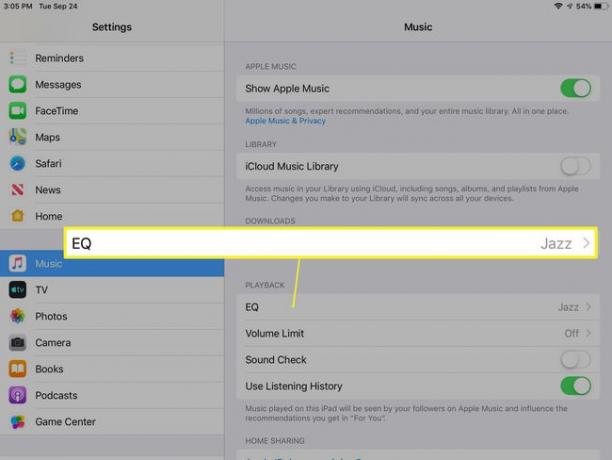
-
Παρακέντηση Μακριά από.

Αυτόματο κλείδωμα νωρίτερα
Μπορείτε να προσδιορίσετε πόσο γρήγορα κλειδώνει η οθόνη του iPad όταν δεν την αγγίζετε για λίγο. Όσο πιο γρήγορα κλειδώνει, τόσο λιγότερη διάρκεια ζωής της μπαταρίας χρησιμοποιείται. Για να αλλάξετε αυτήν τη ρύθμιση:
Παρακέντηση Ρυθμίσεις στην αρχική οθόνη του iPad.
-
Παρακέντηση Οθόνη & Φωτεινότητα στο αριστερό παράθυρο και πατήστε Αυτόματο κλείδωμα στην περιοχή της κύριας οθόνης.

-
Επιλέξτε ένα διάστημα: όσο μικρότερο, τόσο το καλύτερο για βελτιωμένη διάρκεια ζωής της μπαταρίας.

Απενεργοποιήστε το Fitness Tracking
Χάρη σε Η σειρά από δροσερούς και χρήσιμους αισθητήρες του, το iPad μπορεί να παρακολουθεί την κίνηση και τη δραστηριότητά σας ως τρόπο να καταγράψετε πόση άσκηση κάνετε. Αυτό εξαντλεί την μπαταρία και —εκτός αν έχετε το iPad σας πάντα πάνω σας— δεν καταγράφει πολλές χρήσιμες πληροφορίες. (Είναι πιο χρήσιμο στο iPhone, το οποίο είναι μαζί σας τις περισσότερες φορές.) Απενεργοποιήστε αυτήν τη δυνατότητα στο iPad για να εξοικονομήσετε λίγη διάρκεια ζωής της μπαταρίας.
Παρακέντηση Ρυθμίσεις στην αρχική οθόνη του iPad.
-
Παρακέντηση Μυστικότητα στο αριστερό παράθυρο και πατήστε Κίνηση & Γυμναστική στην περιοχή της κύριας οθόνης.
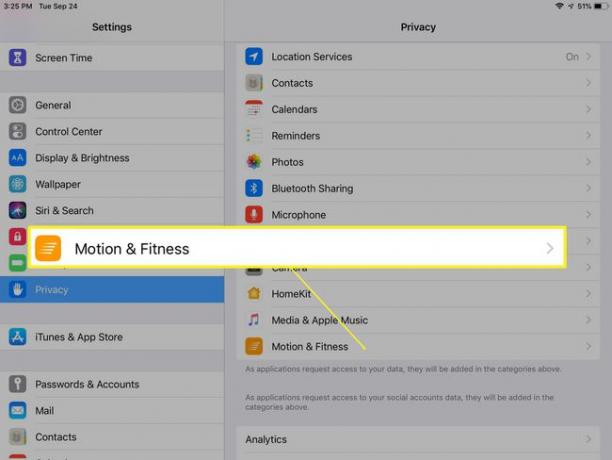
-
Μετακίνησε το Παρακολούθηση φυσικής κατάστασης ρυθμιστικό σε εκτός/λευκό.

Μην ανεβάζετε αυτόματα φωτογραφίες στο iCloud
Όπως μπορείτε να δείτε, η λήψη και η μεταφόρτωση δεδομένων είναι μια μεγάλη αιτία μείωσης της διάρκειας ζωής της μπαταρίας. Αυτό ισχύει ιδιαίτερα για τις αυτόματες μεταφορτώσεις και λήψεις που γίνονται στο παρασκήνιο επειδή δεν ξέρετε πότε πρόκειται να πραγματοποιηθούν. Υπάρχει μια ρύθμιση στο iPad που μπορεί να ανεβάσει αυτόματα κάθε φωτογραφία που τραβάτε στο iCloud. Αυτό μπορεί να είναι σημαντικό για τους φωτογράφους, αλλά για όλους τους άλλους, χρησιμοποιεί μεγάλη διάρκεια ζωής της μπαταρίας. Δείτε πώς μπορείτε να το απενεργοποιήσετε:
Παρακέντηση Ρυθμίσεις στην αρχική οθόνη του iPad.
-
Πατήστε το όνομά σας στο επάνω μέρος του αριστερού πλαισίου και πατήστε iCloud στην περιοχή της κύριας οθόνης.

-
Παρακέντηση Φωτογραφίες στην οθόνη ρυθμίσεων iCloud.

-
Μετακινήστε το ρυθμιστικό δίπλα Φωτογραφίες iCloud σε εκρού/λευκό.

Προσδιορίστε τις εφαρμογές που έχουν μπαταρία
Ένας από τους καλύτερους τρόπους για να εξοικονομήσετε διάρκεια ζωής της μπαταρίας είναι να υπολογίσετε ποιες εφαρμογές χρησιμοποιούν τη μεγαλύτερη διάρκεια ζωής της μπαταρίας και είτε να τις διαγράψετε είτε να μειώσετε το πόσο τις χρησιμοποιείτε. Η Apple σάς δίνει τη δυνατότητα να αναγνωρίζετε αυτές τις εφαρμογές σε ένα εργαλείο που είναι εξαιρετικά χρήσιμο, αλλά όχι ευρέως γνωστό. Με αυτό, μπορείτε να δείτε ποιο ποσοστό της μπαταρίας του iPad σας έχει χρησιμοποιήσει κάθε εφαρμογή τις προηγούμενες 24 ώρες και τις τελευταίες 10 ημέρες. Αυτό μπορεί να σας βοηθήσει να αποφασίσετε εάν πρέπει να διαγράψετε εφαρμογές που βαραίνουν την μπαταρία. Για πρόσβαση σε αυτό το εργαλείο:
Παρακέντηση Ρυθμίσεις στην αρχική οθόνη του iPad.
Παρακέντηση Μπαταρία.
-
Προβάλετε τη λίστα των εφαρμογών που εμφανίζονται κάτω από τα γραφήματα και κάντε εναλλαγή μεταξύ των δύο χρονικών πλαισίων για να δείτε ποιες εφαρμογές είναι πιο απαιτητικές. Μπορεί να βρείτε μερικές εκπλήξεις που μπορείτε να αφαιρέσετε.

Η έξοδος από τις εφαρμογές δεν εξοικονομεί μπαταρία
Όλοι γνωρίζουν ότι πρέπει να κλείσετε εφαρμογές που δεν χρησιμοποιείτε για να εξοικονομήσετε διάρκεια ζωής της μπαταρίας του iPad, σωστά; Όλοι κάνουν λάθος. Όχι μόνο η έξοδος από τις εφαρμογές δεν εξοικονομεί καθόλου διάρκεια ζωής της μπαταρίας, αλλά μπορεί επίσης να βλάψει την μπαταρία σας. Μάθετε περισσότερα για το γιατί αυτό ισχύει στο Γιατί δεν μπορείτε να κλείσετε τις εφαρμογές iPhone για να βελτιώσετε τη διάρκεια ζωής της μπαταρίας.
Το να γνωρίζετε πόση διάρκεια ζωής της μπαταρίας σας έχει απομείνει είναι εύκολο αν δείτε την μπαταρία σας ως ποσοστό. Λάβετε οδηγίες βήμα προς βήμα για το πώς να το κάνετε αυτό Πώς να εμφανίσετε τη διάρκεια ζωής της μπαταρίας σας ως ποσοστό.
